- Espresso测试框架-可访问性(1)
- Espresso测试框架-可访问性
- Espresso测试框架-简介(1)
- Espresso测试框架-简介
- Espresso测试框架-体系结构(1)
- Espresso测试框架-体系结构
- Espresso测试框架-目的
- Espresso测试框架-目的(1)
- Espresso测试框架-查看操作
- Espresso测试框架-查看操作(1)
- Espresso测试框架-测试记录器(1)
- Espresso测试框架-测试记录器
- Espresso测试框架-视图匹配器(1)
- Espresso测试框架-视图匹配器
- Espresso测试框架-设置说明(1)
- Espresso测试框架-设置说明
- Espresso测试框架-UI性能
- Espresso测试框架-UI性能(1)
- Espresso测试框架-查看断言
- Espresso测试框架-查看断言(1)
- Espresso测试框架-JUnit概述(1)
- Espresso测试框架-JUnit概述
- Espresso测试框架-AdapterView
- Espresso测试框架-AdapterView(1)
- 后端测试框架 (1)
- 在 Android Studio 中使用 Espresso 进行 UI 测试
- 后端测试框架 - 任何代码示例
- Android-WebView(1)
- Android-WebView
📅 最后修改于: 2020-12-06 09:37:37 🧑 作者: Mango
WebView是android提供的一种特殊视图,用于在应用程序内部显示网页。 WebView不能提供完善的浏览器应用程序的所有功能,例如chrome和firefox。但是,它可以完全控制要显示的内容,并公开要在网页内调用的所有android功能。它启用了WebView,并提供了一种特殊的环境,在该环境中,可以使用HTML技术和本机功能(如相机和拨号联系人)轻松设计UI。此功能集使WebView可以提供一种称为Hybrid application的新型应用程序,其中UI以HTML格式完成,业务逻辑以JavaScript或通过外部API端点完成。
通常,测试WebView会是一个挑战,因为它使用HTML技术作为其用户界面元素而不是本机用户界面/视图。 Espresso在这方面表现出色,为Web匹配器和Web断言提供了新的集合,这有意类似于本机视图匹配器和视图断言。同时,它还包括基于Web技术的测试环境,从而提供了一种均衡的方法。
Espresso Web建立在WebDriver Atom框架的基础上,该框架用于查找和操作Web元素。 Atom类似于查看操作。 Atom将在网页内进行所有交互。 WebDriver公开了一组预定义的方法,例如findElement() , getElement()来查找Web元素并返回相应的原子(以在Web页面中执行操作)。
标准的网络测试语句类似于以下代码,
onWebView()
.withElement(Atom)
.perform(Atom)
.check(WebAssertion)
这里,
-
onWebView() -与onView()类似,它公开了一组API来测试WebView。
-
withElement() -使用Atom在网页中定位网页元素并返回WebInteration对象的几种方法之一,类似于ViewInteraction。
-
perform() -使用Atom在网页内执行操作并返回WebInteraction。
-
check() -这使用WebAssertion进行必要的断言。
样本Web测试代码如下,
onWebView()
.withElement(findElement(Locator.ID, "apple"))
.check(webMatches(getText(), containsString("Apple")))
这里,
-
findElement()找到一个元素并返回一个Atom
-
webMatches与Match方法类似
编写示例应用程序
让我们编写一个基于WebView的简单应用程序,并使用onWebView()方法编写一个测试用例。请按照以下步骤编写示例应用程序-
-
启动Android Studio。
-
如前所述创建一个新项目,并将其命名为MyWebViewApp 。
-
使用重构→迁移到AndroidX选项菜单将应用程序迁移到AndroidX框架。
-
在AndroidManifest.xml文件中添加以下配置选项,以授予访问Internet的权限。
-
Espresso Web作为单独的插件提供。因此,将依赖项添加到app / build.gradle并进行同步。
dependencies {
androidTestImplementation 'androidx.test:rules:1.1.1'
androidTestImplementation 'androidx.test.espresso:espresso-web:3.1.1'
}
-
在主要活动中删除默认设计,然后添加WebView。 activity_main.xml的内容如下,
-
创建一个新类ExtendedWebViewClient扩展WebViewClient并重写shouldOverrideUrlLoading方法以在同一WebView中加载链接操作;否则,它将在应用程序外部打开一个新的浏览器窗口。将其放在MainActivity.java中。
private class ExtendedWebViewClient extends WebViewClient {
@Override
public boolean shouldOverrideUrlLoading(WebView view, String url) {
view.loadUrl(url);
return true;
}
}
-
现在,在MainActivity的onCreate方法中添加以下代码。该代码的目的是找到WebView ,正确配置它,然后最终加载目标URL。
// Find web view
WebView webView = (WebView) findViewById(R.id.web_view_test);
// set web view client
webView.setWebViewClient(new ExtendedWebViewClient());
// Clear cache
webView.clearCache(true);
// load Url
webView.loadUrl("http:///index.html");
这里,
-
index.html的内容如下-
-
index.html中引用的apple.html文件的内容如下-
Android Web View Sample
Apple
-
所述banana.html文件的内容称为在banana.html如下,
Android Web View Sample
Banana
-
将index.html,apple.html和banana.html放置在Web服务器中
-
用您配置的网址替换loadUrl方法中的网址。
-
现在,运行该应用程序并手动检查一切是否正常。以下是WebView示例应用程序的屏幕截图-
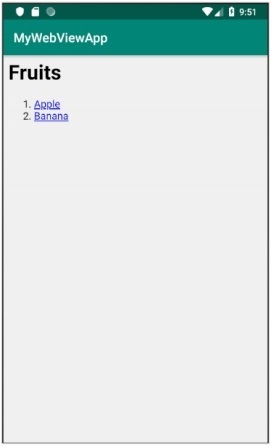
-
现在,打开ExampleInstrumentedTest.java文件并添加以下规则-
@Rule
public ActivityTestRule mActivityRule =
new ActivityTestRule(MainActivity.class, false, true) {
@Override
protected void afterActivityLaunched() {
onWebView(withId(R.id.web_view_test)).forceJavascriptEnabled();
}
};
在这里,我们发现了的WebView并启用的WebView的JavaScript的,因为咖啡的Web测试框架的工作原理完全通过JavaScript引擎识别和操纵网页元素。
-
现在,添加测试用例以测试我们的WebView及其行为。
@Test
public void webViewTest(){
onWebView()
.withElement(findElement(Locator.ID, "apple"))
.check(webMatches(getText(), containsString("Apple")))
.perform(webClick())
.withElement(findElement(Locator.TAG_NAME, "h1"))
.check(webMatches(getText(), containsString("Apple")));
}
在这里,测试按以下顺序进行,
-
通过findElement()方法和Locator.ID枚举使用其id属性找到了苹果的链接。
-
使用webMatches()方法检查链接的文本
-
在链接上执行点击操作。它将打开apple.html页面。
-
再次使用findElement()方法和Locator.TAG_NAME枚举找到了h1元素。
-
最后再次使用webMatches()方法检查h1标签的文本。
-
最后,使用android studio上下文菜单运行测试用例。